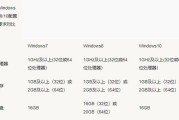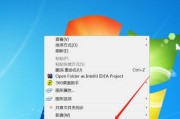随着科技的发展和人们对效率的追求,操作系统中的自动关机功能变得越来越重要。特别是在Windows7系统中,了解如何设置电脑自动关机是提升工作效率、保证数据安全的必备知识。本文将以SEO优化要求为准则,详细介绍在Win7系统下如何设置自动关机的步骤和技巧,以帮助更多的用户掌握这一实用功能。
Win7电脑如何设置自动关机?
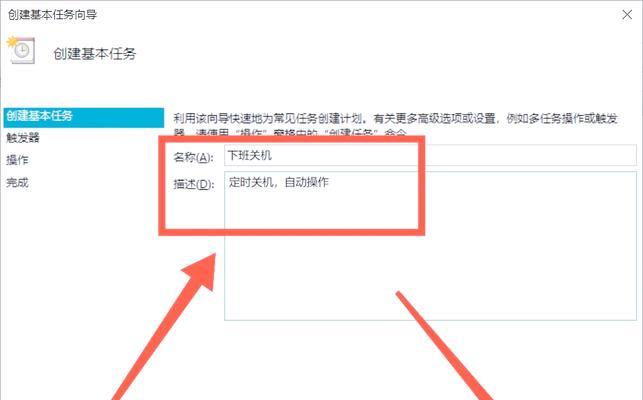
开篇核心突出
在日常使用电脑的过程中,经常会遇到需要让电脑在完成特定任务后自动关机的情况。对于Windows7用户来说,掌握如何设置自动关机是十分有用的。本文将为读者展示简单、快捷的设置方法,并对可能遇到的常见问题进行解答。

结构分明、逻辑清晰
一、了解自动关机的意义
在深入操作步骤之前,理解决定自动关机意义的几个关键点是必要的。自动关机能够在无需人工干预的情况下,定时关闭电脑,这不仅可以节省能源,还能在夜间进行数据备份或更新软件时避免意外中断。
二、使用Windows任务计划程序设置自动关机
Windows7预装了强大的任务计划程序,可以用来设置自动关机。下面是详细的步骤:
1.打开“开始”菜单,搜索“任务计划程序”并打开它。
2.在左侧的“操作”栏中选择“创建基本任务...”。
3.为任务命名,例如“每日自动关机”,并点击“下一步”。
4.选择触发器,即设置自动关机的时间。可以选择一次、每天、每周或当计算机启动时等。
5.选择“启动程序”作为操作。
6.在“程序/脚本”框中输入`shutdown`,然后在“添加参数(可选)”框中输入`/s`,点击“下一步”。
7.点击“完成”以保存任务。
完成以上步骤后,系统将根据您设置的时间自动执行关机操作。
三、通过命令提示符快速设置自动关机
如果您是一名喜欢使用命令行的用户,以下是一个通过命令提示符设置自动关机的快速方法:
1.在开始菜单搜索“cmd”并以管理员身份运行,即在搜索结果中右键点击“命令提示符”,选择“以管理员身份运行”。
2.在命令提示符窗口中输入`shutdown-s-t秒数`。这里的秒数指从现在起到电脑关机之前的时间长度。`shutdown-s-t3600`将使电脑在60分钟后关机。
3.按下回车键,系统会显示一条消息,通知您计划关机已成功设置。
4.如果需要取消自动关机,可以在命令提示符中输入`shutdown-a`,然后按回车键。
四、其他实用技巧
除了以上两种主流方法外,还可以使用第三方软件来实现更复杂的自动关机需求,设定关机前的倒计时音效或在特定程序关闭后自动关机等。
五、常见问题与解决办法
问题:如果设置自动关机后想要立即手动关闭电脑,怎么办?
解答:只要在运行了关机命令之后还未到达设定的关机时间,都可以通过运行`shutdown-a`命令取消自动关机。
问题:自动关机任务在计划执行时失效。
解答:确保任务计划程序服务正在运行,并检查是否有足够的权限执行关机操作。检查是否有防火墙或其他安全软件阻止了计划任务。
六、综合以上
通过以上步骤,Windows7的用户可以轻松设置自动关机功能,从而提升工作效率和数据安全性。结合熟练使用任务计划程序和命令提示符,用户可以更加灵活地管理自己的电脑操作。
为了让电脑更加智能地服务于日常生活与工作,掌握Win7下的自动关机设置是十分必要的。文章通过详细的操作步骤和实用技巧,向读者展示了在Win7系统中设置自动关机的多种方法,并对一些常见问题提供了相应的解决方案。希望这些内容能帮助用户更好地利用操作系统提供的便利功能,优化个人电脑使用体验。
标签: #win7电脑